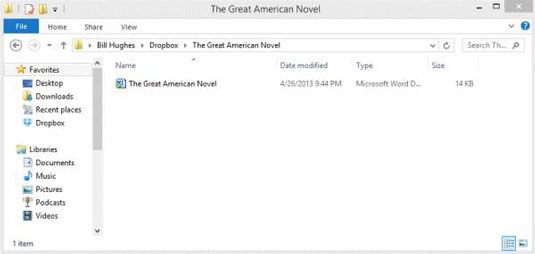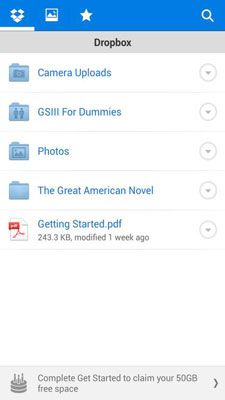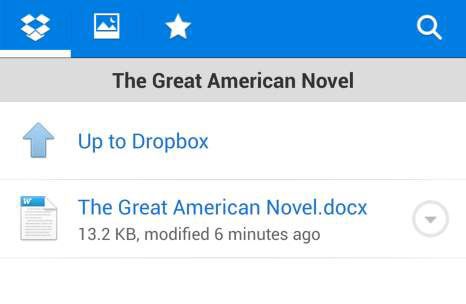Comment utiliser la sélection sur le Samsung Galaxy S 5
Supposons que vous avez écrit le grand roman américain sur votre PC, mais alors vous voulez le mettre sur votre Samsung Galaxy S 5 téléphone afin que vous puissiez l'examiner et peut-être faire quelques modifications mineures. En supposant que vous avez un compte Dropbox et l'application sur votre téléphone, la première chose que vous faites est de déplacer le fichier sur votre serveur Dropbox à partir de votre PC.
Ceci est ce que Dropbox ressemble sur votre PC de bureau.
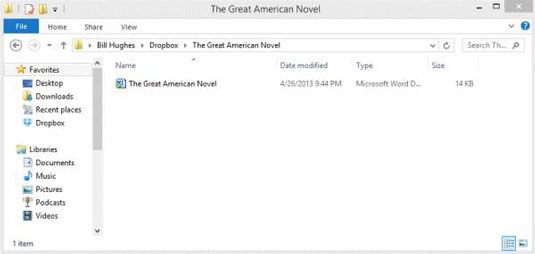
Cela devrait vous sembler familier. Voici les six étapes faciles pour afficher et modifier ce document sur votre téléphone:
Appuyez sur l'icône Dropbox.
Cela nous amène à l'écran Drobbox.
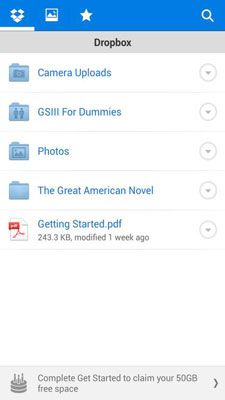
Sur cette page, cliquez sur l'icône de dossier qui représente le dossier contenant le fichier souhaité.
Dans ce cas, il se trouve dans le dossier qui dit The Great American Novel.
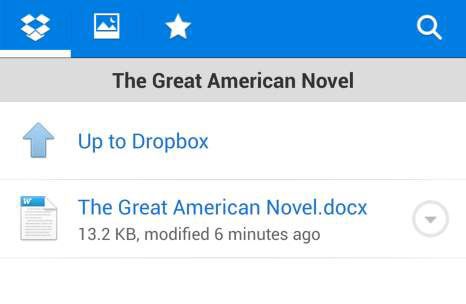
Tapez le nom du fichier pour ouvrir le fichier.
Cela vous montre à quoi ressemble le fichier jusqu'à présent.

Lire et / ou modifier le fichier comme vous le souhaitez.
Lorsque vous avez terminé, appuyez sur l'icône Word.
Cela apporte des options, y compris sur Enregistrer. Ne pas oublier de sauvegarder votre travail!
Appuyez sur Enregistrer.
Cette enregistre toutes les modifications que vous avez apportées dans le fichier - qui est stocké sur Dropbox et peut être consulté partout où vous êtes en mesure d'ouvrir Dropbox.
Ce processus fonctionne avec tout format de fichier Microsoft Office. Il fonctionne avec les serveurs autres que Dropbox de nuages aussi. Il peut fonctionner de la même façon avec votre VPN au bureau. Les outils sont là pour vous d'utiliser.
A propos Auteur
 Comment ouvrir, fermer et enregistrer des fichiers TI-Nspire
Comment ouvrir, fermer et enregistrer des fichiers TI-Nspire Pour ouvrir un fichier sur la TI-Nspire, vous devez être dans la vue Mes documents. Il suffit de sélectionner un fichier spécifique et presse [ENTRER] ou [CLIQUEZ]. Vous pouvez également sélectionner un fichier et appuyez sur [MENU]-Ouvert (ou…
 Comment créer un document sur le Samsung Galaxy S 5
Comment créer un document sur le Samsung Galaxy S 5 Voici les quatre étapes très simples à suivre pour apprendre comment créer un document sur votre Samsung Galaxy S 5 téléphone:Sur votre téléphone, ouvrez la liste des applications et appuyez sur l'icône de Polaris Office 5.Vous devez…
 Comment envoyer un fichier de bureau comme une pièce jointe sur le Samsung Galaxy S 5
Comment envoyer un fichier de bureau comme une pièce jointe sur le Samsung Galaxy S 5 Après un fichier est enregistré, il est sûr d'envoyer à partir de votre Samsung Galaxy S 5 à votre PC à la maison ou à un autre PC. Lorsque vous êtes prêt à envoyer un courriel le document à votre PC ou à un autre PC, procédez comme…
 Comment faire pour utiliser le nuage sur le Samsung Galaxy S 5
Comment faire pour utiliser le nuage sur le Samsung Galaxy S 5 La question du partage de fichiers est partie intégrante de tirer le meilleur parti des applications Office sur votre Samsung Galaxy S 5 téléphone. Pour que cela fonctionne vraiment, plus vous stockez les fichiers Office sur le serveur, le…
 Synchronisez les photos android avec Dropbox
Synchronisez les photos android avec Dropbox La clé de partage de photos et la synchronisation est d'obtenir des éléments sur votre téléphone Android et à d'autres endroits, comme un ordinateur ou Internet. L'application Dropbox dispose d'une option de synchronisation de photos que vous…
 Comment partager des fichiers android avec le nuage
Comment partager des fichiers android avec le nuage Un moyen pratique pour partager des fichiers entre un ordinateur et votre téléphone Android est d'utiliser le stockage en nuage. Cela est juste de parler de fantaisie pour le stockage de fichiers sur Internet.Plusieurs choix sont disponibles pour…
 Comment utiliser Dropbox sur vos ipads en classe
Comment utiliser Dropbox sur vos ipads en classe Beaucoup d'utilisateurs optent pour iPad ou sur le web “ nuage ” services de stockage qui sont devenus très populaires au cours des dernières années. Un service de stockage en nuage comme Dropbox ou Google Drive vous permet de stocker…
 Synchronisez les photos sur votre Samsung Galaxy Note 3 avec Dropbox
Synchronisez les photos sur votre Samsung Galaxy Note 3 avec Dropbox La clé de partage de photos est de transférer des éléments de votre Galaxy Note à votre ordinateur ou à Internet, et l'application Dropbox peut vous aider. L'application Dropbox dispose d'une option de synchronisation de photos que vous…
 Comment partager des fichiers entre le Samsung Galaxy Note 3 et le nuage
Comment partager des fichiers entre le Samsung Galaxy Note 3 et le nuage Un moyen pratique pour partager des fichiers entre un ordinateur et votre Samsung Galaxy Note 3 est d'utiliser stockage cloud. Cela est juste de parler de fantaisie pour le stockage de fichiers sur Internet.Plusieurs choix sont disponibles pour le…
 Comment transférer des fichiers avec un câble USB pour le Samsung Galaxy Note 3
Comment transférer des fichiers avec un câble USB pour le Samsung Galaxy Note 3 Il ya beaucoup de fichiers que vous souhaitez copier d'un ordinateur à votre Samsung Galaxy Note 3: images, vidéos et fichiers audio. Vous pouvez également copier vCards exportées à partir de votre programme d'e-mail, ce qui contribue à…
 Créer des fichiers de bureau sur votre Galaxy S 4
Créer des fichiers de bureau sur votre Galaxy S 4 Vous pouvez obtenir Polaris Office Mobile Viewer pour votre Samsung Galaxy S 4De le Play Store gratuitement si elle n'a pas déjà installé sur votre téléphone. Cette application de bureau vous permet de créer, de lire et de modifier des…
 Galaxy S 4: gérer des documents de bureau
Galaxy S 4: gérer des documents de bureau Peu importe comment vous envoyez un fichier Office ou à partir de votre Galaxy S 4, la création et l'édition des étapes sont les mêmes. Bien que vous ne disposez pas d'un accès complet à tous les outils d'édition vous trouverez pour l'une…
 Envoyer un fichier de bureau à partir de votre Galaxy S 4
Envoyer un fichier de bureau à partir de votre Galaxy S 4 Après un fichier Office est enregistré sur votre Galaxy S 4, il est sûr de l'envoyer à votre PC à la maison ou à un autre PC. Lorsque vous êtes prêt à envoyer un courriel le document sur votre ordinateur ou un autre PC, procédez comme…
 Imprimantes virtuelles d'installation pour ipads étudiants utilisant printopia
Imprimantes virtuelles d'installation pour ipads étudiants utilisant printopia Printopia offre imprimantes virtuelles qui permettent aux élèves d'envoyer du contenu iPad dans un dossier sur le compte Mac, Dropbox, Evernote ou d'un enseignant. Imprimantes virtuelles de Printopia sont d'excellentes solutions pour les flux de…